こんにちは!
Tipllo公式ストアの西村です。
オートキャッチで快適なポケ活ライフを送っていますでしょうか?
先日は初期設定についてお話ししましたが、今回は普段オートキャッチを使ってる時にどのような設定がいいのかということを解説します。
▼オートキャッチ(Autocatch)初期設定はこちら
オートキャッチ上とポケモンGOアプリ上での設定について
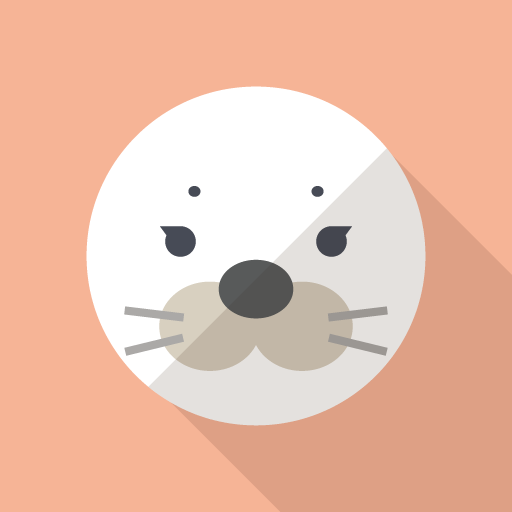
初期設定でも少し触れましたが、オートキャッチの設定はポケモンGOアプリ内とオートキャッチ本体と2カ所で行います。
オートキャッチの設定
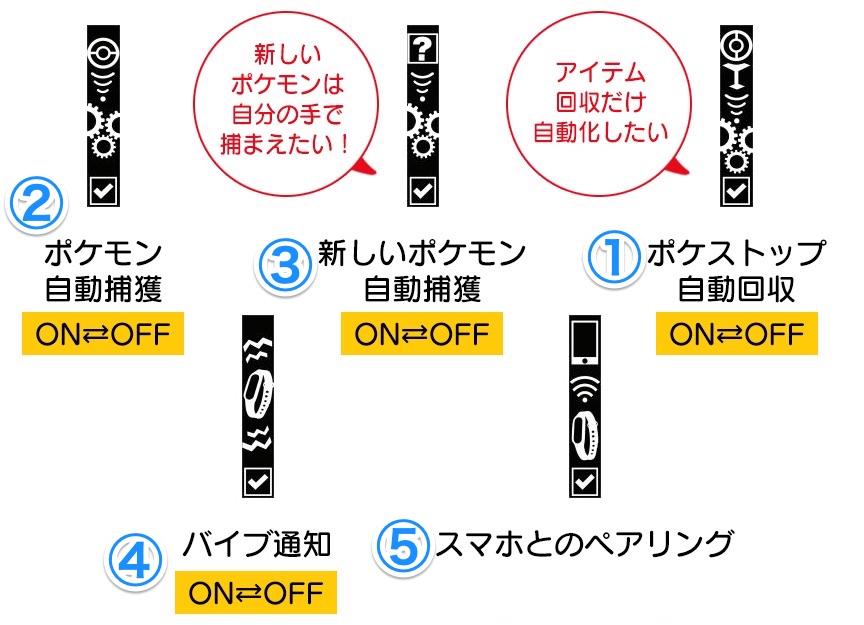
- ポケモンを捕獲する
- ポケストップからアイテムをGetする
- 図鑑に載っていないポケモンを捕まえる
- バイブレーション(振動)設定
- スマホとのペアリング表示*この項目のみ赤マルボタンでの変更不可
各項目で赤マルボタン3秒間長押しすると、ON・OFFの切り替えができ、「チェックマーク(☑️)」がON、「バツマーク(❌)」がOFFになります。
ポケモンGOアプリ上での設定
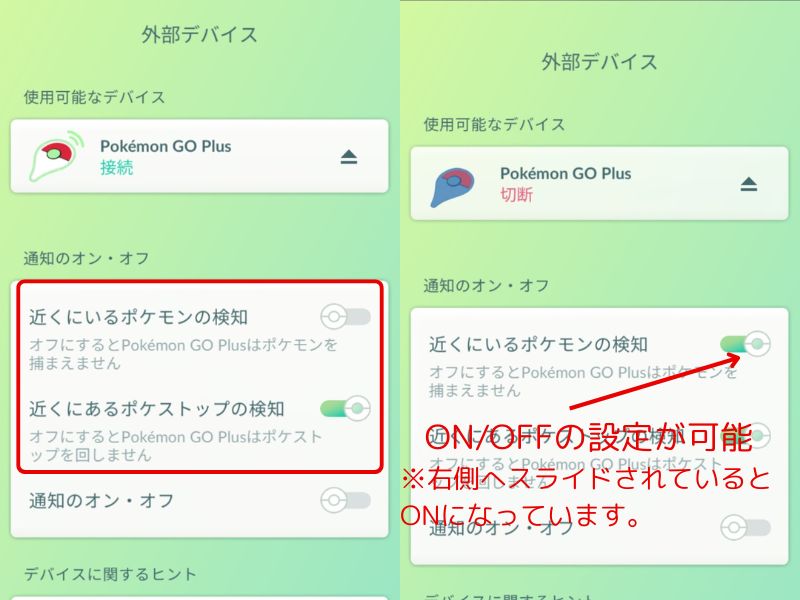
オートキャッチ内での設定とは別にポケモンGOアプリ内の設定を行います。
- ポケモンの通知
- ポケストップの通知
ちなみに私のデフォルトの設定は下のようにしています。
- ポケモンの通知→ ON
- ポケストップの通知→ ON
- ポケモンを捕獲する → ON
- ポケストップからアイテムをGetする→ ON
- 図鑑に載っていないポケモンを捕まえる→ OFF
- バイブレーション(振動)設定→ OFF
図鑑に載ってないポケモンは自分で捕まえたいので、3番目の「図鑑に載っていないポケモンを捕まえる」はオフにしています。
バイブ機能はオフにしておく方が電池が長持ちしますよ♪
アプリとオートキャッチ本体のそれぞれの設定の適応順序
「アイテムはいっぱいあるので、アイテムゲットだけを止めておきたい」というような場合が気になると思いますが、その前にアプリとオートキャッチ本体のそれぞれの設定の適応順序を解説しておきます。
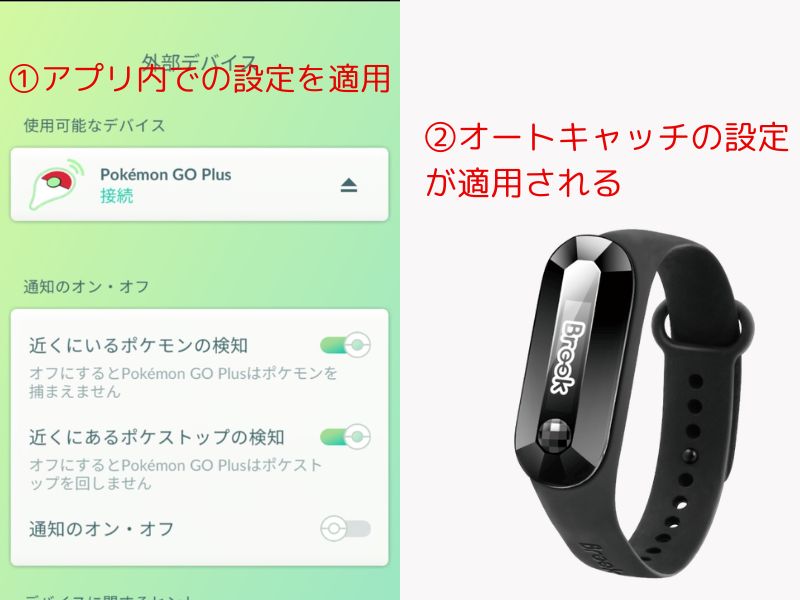
順序としては先にポケモンGOアプリ上での設定が適用され、その後Gotcha上での設定が適応されるという順番になっています。
- ポケモンGOアプリでON → オートキャッチでON = アイテムGet!!
- ポケモンGOアプリでON → オートキャッチでOFF = 何もしない
- ポケモンGOアプリでOFF → オートキャッチに通知が行かないので、何もおこらない
ここで問題になってくるのが、上の例の2番のようにポケモンGOアプリ上での設定がONになっていて、オートキャッチ上での設定がOFFになっている場合です。
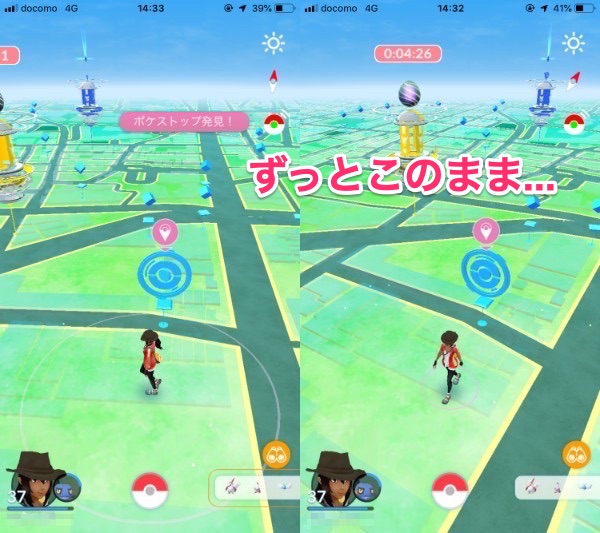
このような設定にしていると、ポケストップを発見した時にアプリからオートキャッチに情報が飛びます(アプリ内でも「ポケストップ発見」とピンク色で表示されます。)
しかしオートキャッチ上でオフになっているため、一度アプリ→オートキャッチに通知が行ってから「ポケストップからは回収しない」という状態になるため、なんと30秒ものタイムロスが発生してしまいます😱
これはポケモンの捕獲についても同じ状態になります。
つまり、オートキャッチ上での設定は「ON ☑️」で固定しておき、ポケモン捕獲・アイテム回収の設定変更をしたいときはアプリ内の設定から行うのがオススメです‼️
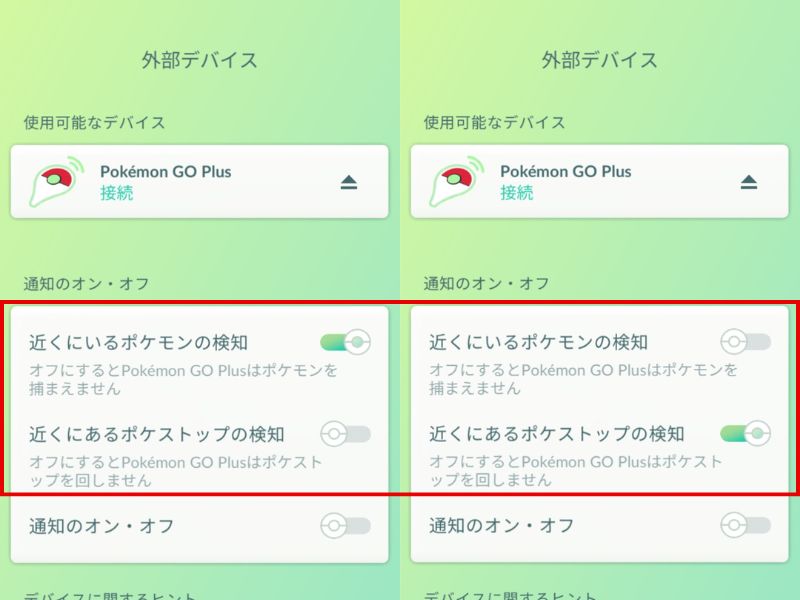
ポケストップからのアイテム回収を止めておきたい場合はアプリを下記の左の設定に、ポケモンの捕獲を止めておきたい場合はアプリを右側の設定にしておくと一番時間のロスのない設定になります。
実際にやっているオートキャッチの設定
アイテムがいっぱいの時
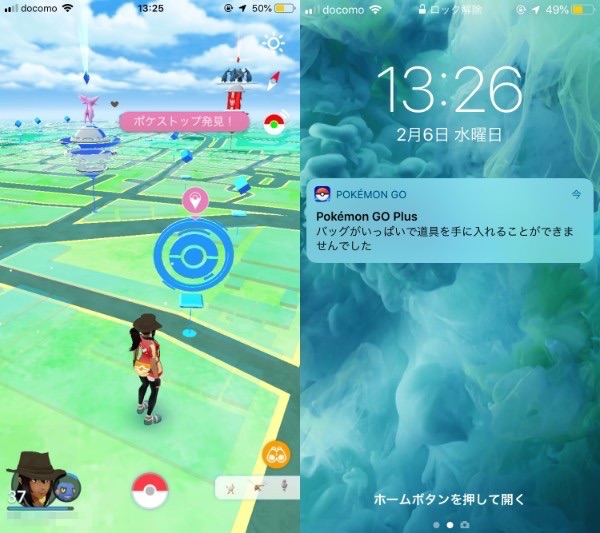
地方の方には怒られそうですが、街中でずっと歩いてアイテム回収しているとアイテムバックがいっぱいになり、ポケストップを回すことができなくなってしまうことがあります。
このときは先ほど出てきたアイテム回収を止めておく設定にしています。
*追記) フィールドリサーチのタスクの獲得もできなくなってしまうので、こまめにアイテムを使う方がオススメです☺️
コミニティデイなど捕獲を手動で行いたい時
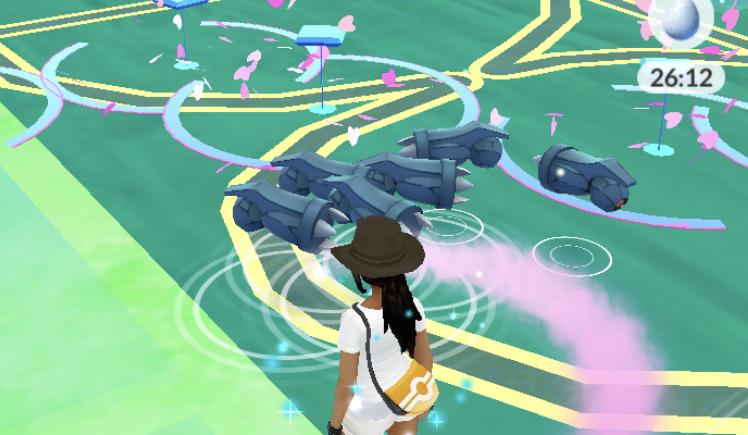
オートキャッチを使ってポケモンを捕獲していると、捕獲率はかなり下がってしまいます。
コミニティデイなどの時は、自分はひたすら木のみを使ってポケモン捕獲に専念したいので、ポケモン捕獲をオフ&アイテム回収をオンにしています。
自分なりのカスタマイズを
今回、スタッフ西村のオススメの方法を紹介してみましたが、住んでいる場所や状況でベストな方法が変わってくるので、ぜひ自分なりのお気に入りのやり方を見つけてみてくださいね😊
▼「オートキャッチ(AutoCatch)初期設定」はこちら
▼「ポケモンGO オートキャッチがスマホとペアリングできない時の復旧方法」はこちら
▼Tiplloショップへ行く






